Pruebas en un entorno real
Pruebe en producción sin marcas de agua.
Funciona donde lo necesites.
IronPDF es una biblioteca PDF de C# que permite manejar el renderizado de PDF y convertir matrices de bytes en archivos PDF. También permite revisar e imprimir archivos PDF; También permite revisar PDF con herramientas de anotación. Añadir encabezados y pies de página, y fusionar varios PDF también es muy cómodo con IronPDF.
IronPDF puede utilizarse con el visor de PDF Blazor para crear un visor de PDF, y puede manejar archivos de mayor tamaño creando una URL de objeto que el navegador puede mostrar.
Utilizando IronPDF con Blazor, los desarrolladores pueden crear un visor de PDF que puede mostrar archivos PDF desde matrices de bytes o desde un nombre de archivo, y también admite la carga de archivos y la gestión de descargas de archivos. IronPDF también proporciona un método para manejar la paginación de documentos PDF, que funciona bien con Blazor.
Además, IronPDF proporciona ejemplos de código para convertir matrices de bytes en documentos PDF, descargar archivos PDF y mostrar PDF a partir de una cadena base64. Los desarrolladores también pueden convertir archivos PDF a otros formatos de archivo, como convertir imágenes en archivos PDF.
IronPDF puede utilizarse con una aplicación de servidor Blazor e integrarse con Visual Studio para ofrecer una experiencia de desarrollo perfecta. Con IronPDF, los desarrolladores pueden crear un componente de interfaz de usuario de nivel profesional que se puede utilizar para crear aplicaciones Web modernas y ricas en funciones.
Este artículo explica cómo los desarrolladores pueden utilizar IronPDF para convertir matrices de bytes PDF en documentos PDF y mostrarlos en un visor Blazor PDF.
RenderUrlAsPdf para mostrar la URL deseada en formato PDFRenderHtmlAsPdf para convertir HTML a PDF y mostrarloPara seguir el tutorial, se necesitan las siguientes herramientas y requisitos:
Paquete NuGet IronPDF.Blazor: Este es el paquete NuGet que se utilizará para integrar IronPDF con la aplicación Blazor. Puede instalarse desde el gestor de paquetes NuGet dentro de Visual Studio.
Algunas de las funciones descritas en el tutorial pueden requerir una versión de pago de IronPDF. Además, el tutorial asume un conocimiento básico de Blazor y C#.
Debemos crear un nuevo proyecto de Visual Studio antes de que podamos empezar a construir nuestra primera aplicación Blazor.
Se debe elegir Blazor Server App Template.

Creación de un nuevo proyecto en Visual Studio
El nombre de su aplicación.
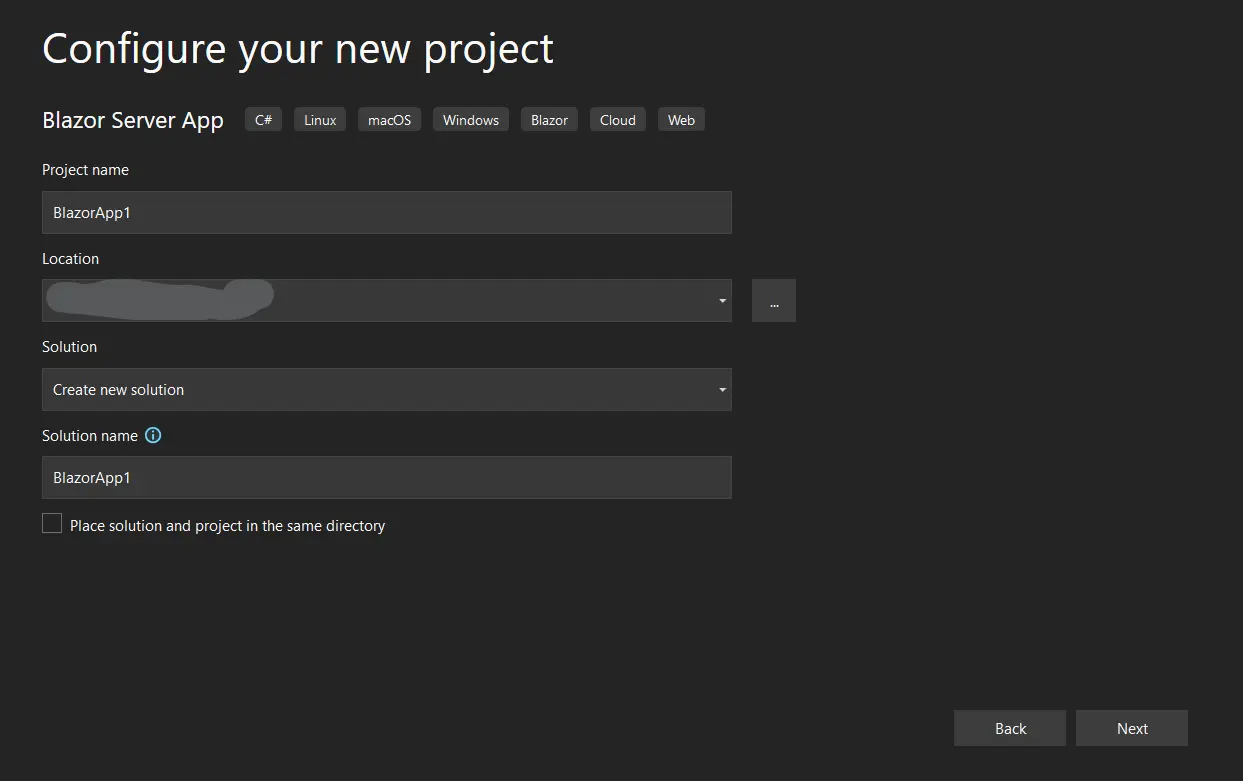
Creación de un nuevo proyecto en Visual Studio
Seleccione un marco .NET

Elección del marco .NET 6.0 para la nueva aplicación Blazor Server
Como se ve a continuación, se creará un nuevo proyecto.
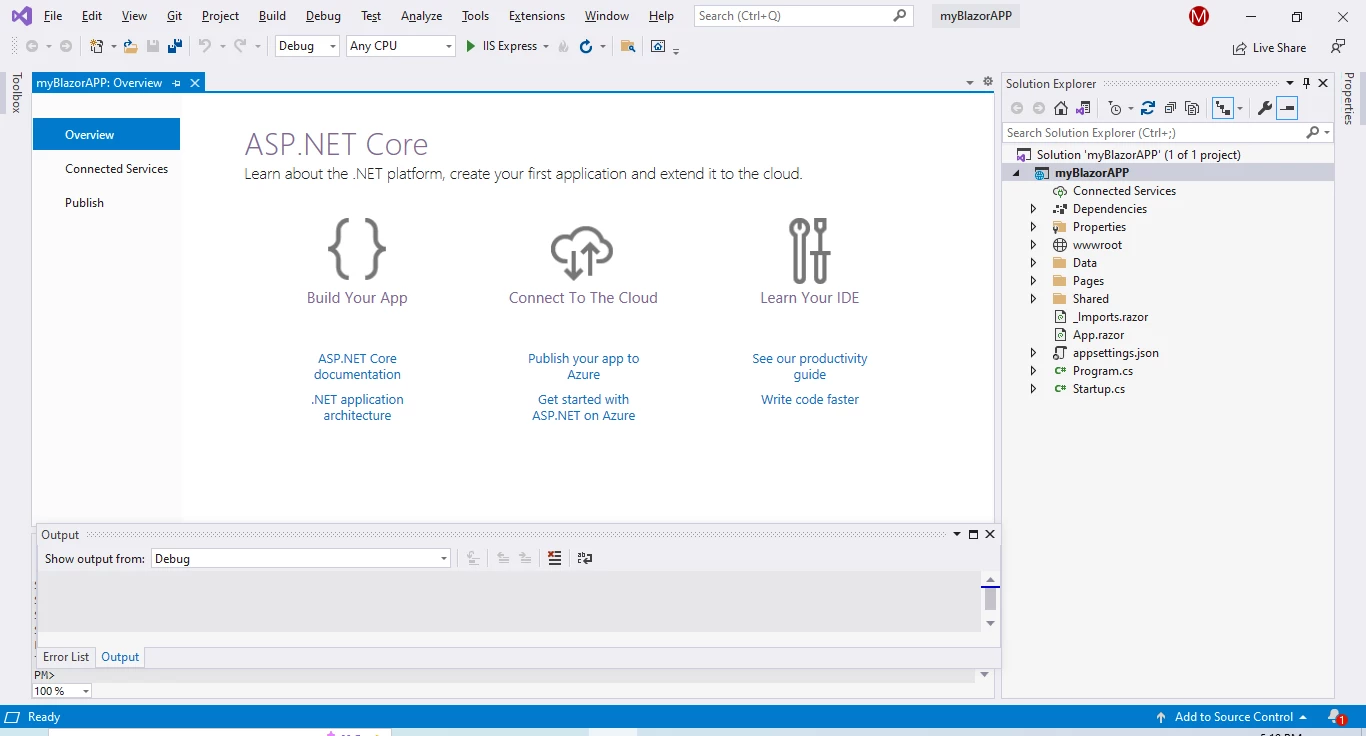
**¿Qué es Blazor y cómo funciona?
Para ofrecerle un programa Blazor sencillo y listo para usar, se han creado varios archivos.
program.cs, que es también donde se configura el middleware y los servicios para la aplicación.En el archivo "launchSettings.json", ubicado en el directorio Properties, se definen diferentes configuraciones de perfil para el entorno de desarrollo local. Cuando se crea un proyecto, se le asigna automáticamente un número de puerto y se guarda en este archivo.
Inicie el programa de plantillas.
Blazor soporta dos tipos de proyectos: Blazor Server y Blazor WebAssembly.
El primer tipo se ejecuta en el servidor y utiliza SignalR para comunicarse con el navegador. Esto significa que la interfaz de usuario de la aplicación se renderiza en el servidor, y el navegador sólo recibe actualizaciones del servidor. Blazor Server tiene la ventaja de ser capaz de soportar aplicaciones más grandes y puede manejar fácilmente más usuarios.
En cambio, las aplicaciones Blazor WebAssembly se ejecutan íntegramente en el navegador y no necesitan un servidor para funcionar. Esto los hace más ligeros y rápidos de cargar, pero tienen algunas limitaciones, como que no admiten archivos de mayor tamaño.
Para este tutorial, se recomienda utilizar una aplicación Blazor Server, ya que puede soportar la visualización y el manejo de archivos PDF, que pueden ser más grandes. Además, Blazor Server admite la revisión e impresión de PDF, lo que puede ser una función útil para una aplicación de visualización de PDF.
En esta sección, discutiremos cómo instalar IronPDF utilizando diferentes métodos
Vaya a Herramientas > Administrador de paquetes NuGet > Consola del administrador de paquetes en Visual Studio.
Introduzca la siguiente línea en la pestaña terminal del gestor de paquetes:
Install-Package IronPdf
Ahora que el paquete ha sido descargado, el proyecto actual lo tendrá instalado.
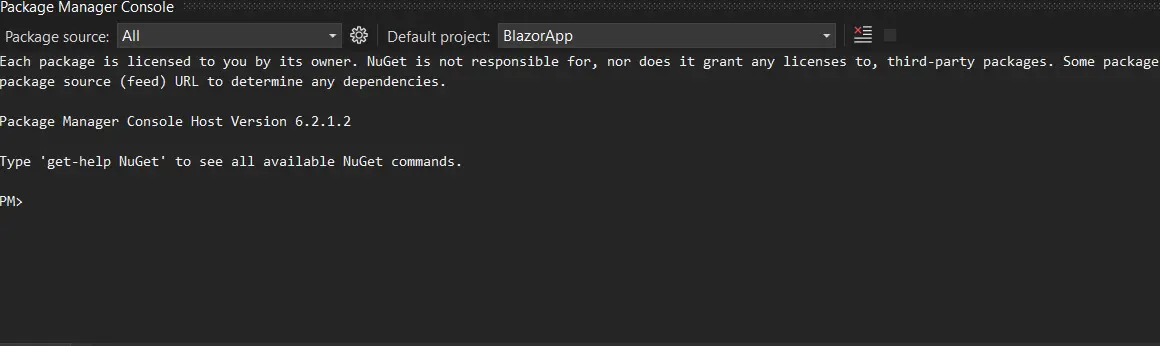
**Interfaz de la Consola del Administrador de Paquetes.
La interfaz de usuario del gestor de paquetes NuGet está disponible en Visual Studio para instalar el paquete directamente en el proyecto. La siguiente captura de pantalla muestra cómo abrirlo.
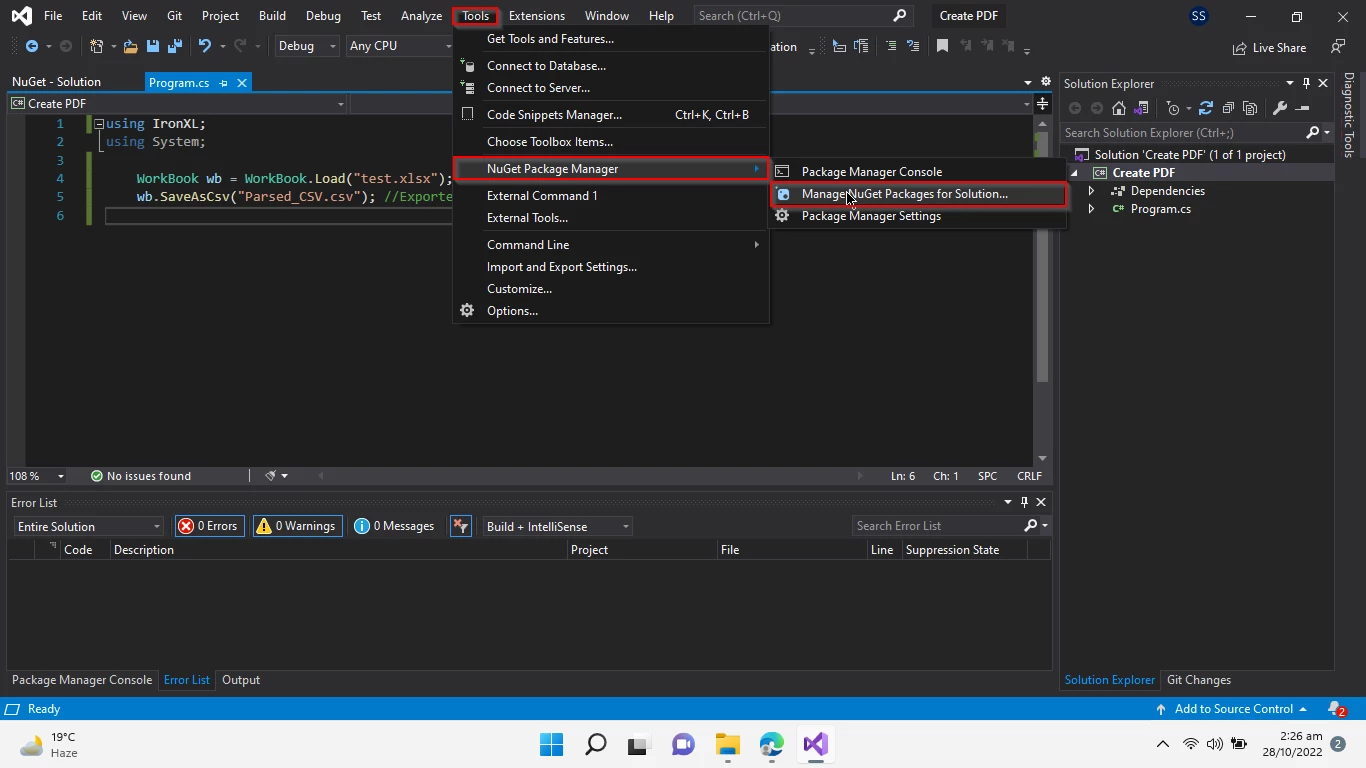
Navegue hasta el Gestor de paquetes NuGet.
La interfaz de usuario del gestor de paquetes ofrece una función Examinar que muestra una lista de las bibliotecas de paquetes que se ofrecen en el sitio web de NuGet. Introduzca la palabra clave "IronPDF", como en la siguiente captura de pantalla, para encontrar el paquete IronPDF.
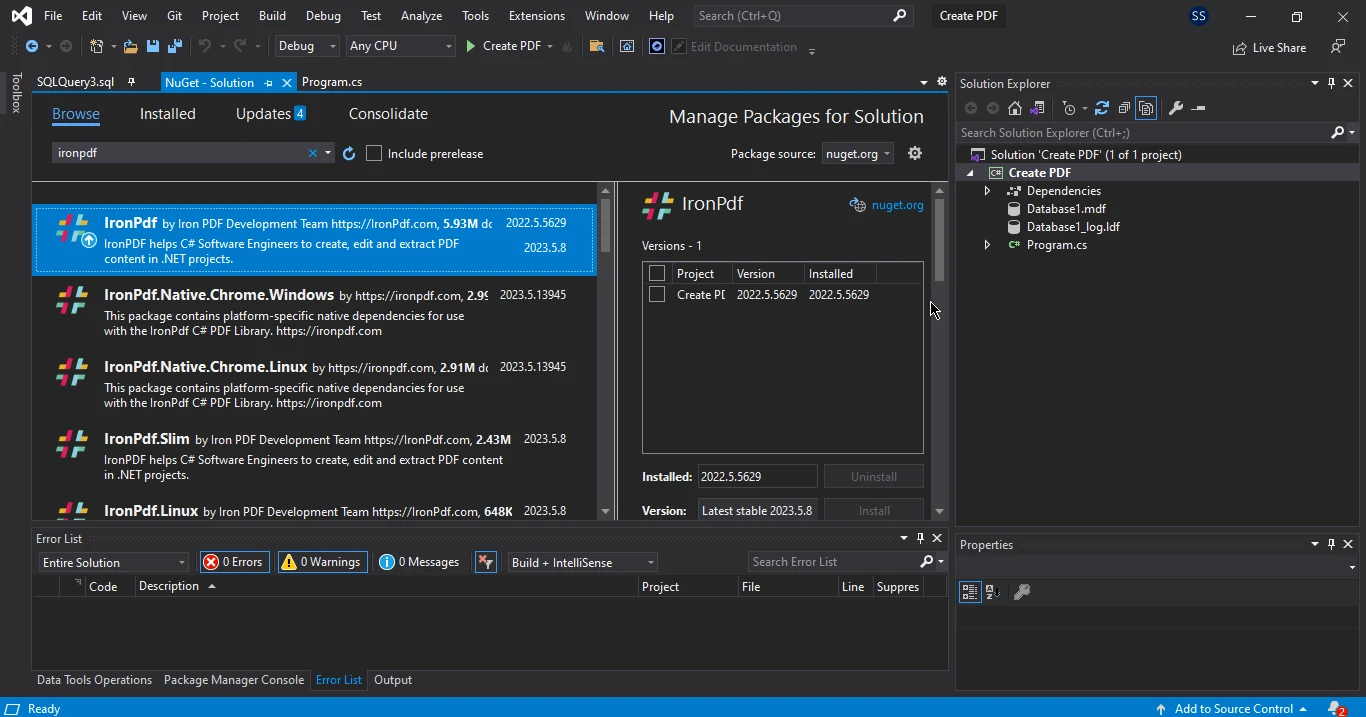
**Busque e instale el paquete IronPDF en la interfaz de usuario del gestor de paquetes NuGet.
Localice la biblioteca IronPDF en NuGet Package Manager buscándola en la sección Browse.
Seleccione el paquete IronPDF y haga clic en el botón "Instalar" para añadirlo al proyecto.
Para generar matrices de bytes PDF utilizando IronPDF en una aplicación Blazor, primero tiene que añadir la dependencia IronPDF a su proyecto.
Una vez que haya añadido la dependencia IronPDF a su aplicación Blazor, puede crear un documento PDF utilizando el siguiente código:
string _url = "";
private async Task ViewFile()
{
var renderer = new IronPdf.ChromePdfRenderer();
var pdf = renderer.RenderUrlAsPdf("https://localhost:7018/fetchdata");
_url = $"data:application/pdf;base64,{Convert.ToBase64String(pdf.Stream.ToArray())}";
}string _url = "";
private async Task ViewFile()
{
var renderer = new IronPdf.ChromePdfRenderer();
var pdf = renderer.RenderUrlAsPdf("https://localhost:7018/fetchdata");
_url = $"data:application/pdf;base64,{Convert.ToBase64String(pdf.Stream.ToArray())}";
}Private _url As String = ""
Private Async Function ViewFile() As Task
Dim renderer = New IronPdf.ChromePdfRenderer()
Dim pdf = renderer.RenderUrlAsPdf("https://localhost:7018/fetchdata")
_url = $"data:application/pdf;base64,{Convert.ToBase64String(pdf.Stream.ToArray())}"
End FunctionEl fragmento de código antes mencionado utiliza en primer lugar la función de IronPDF RenderUrlAsPdf que descarga el texto HTML de una URL especificada y lo convierte a formato PDF. El fragmento de código renderiza el material PDF resultante como una cadena de datos base64 sin procesar y lo guarda en una variable local.
Las aplicaciones pueden guardar los archivos PDF creados en el sistema de archivos del servidor para acceder a ellos más tarde mediante la función de IronPDF Guardar como función (accesible en cada Renderizador de PDF cromado instancia).
En la siguiente sección del código se preparan los datos PDF en base64 para ser enviados al navegador del cliente.
@if (_url != string.Empty)
{
}@if (_url != string.Empty)
{
}'INSTANT VB WARNING: The following constructor is declared outside of its associated class:
'ORIGINAL LINE: if(_url != string.Empty)
Private Sub New(Optional _url (Not ByVal) As = String.Empty)
End SubLa función antes mencionada vincula los datos based64 al atributo src de un elemento iframe tras recibirlos del lado del servidor de Blazor. Esto hace que los navegadores utilicen sus visores web integrados para renderizar el contenido Base64 como un documento PDF apropiado en cuanto se carga la página.
A continuación se muestra una imagen de un archivo PDF generado a partir de una cadena base64.
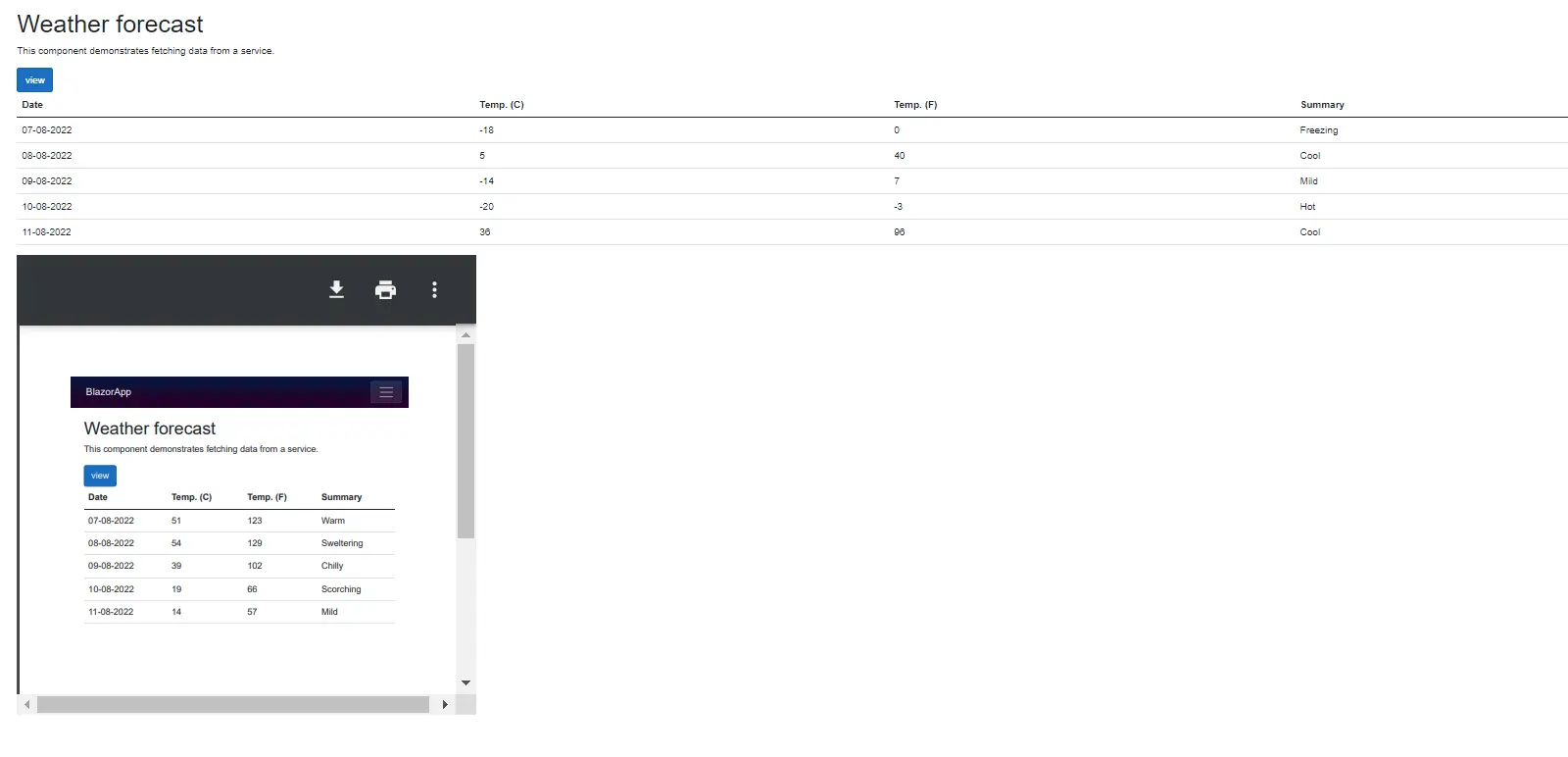
Ver un PDF generado en una aplicación Blazor en el navegador
He aquí un fragmento de código de ejemplo para crear un documento PDF sencillo utilizando IronPDF en C#:
var renderer = new IronPdf.ChromePdfRenderer().RenderHtmlAsPdf("Hello world!!")var renderer = new IronPdf.ChromePdfRenderer().RenderHtmlAsPdf("Hello world!!")'INSTANT VB TODO TASK: The following line uses invalid syntax:
'var renderer = New IronPdf.ChromePdfRenderer().RenderHtmlAsPdf("Hello world!!")Utilizando el método descrito en la sección anterior, se puede utilizar el navegador de un cliente para ver el documento PDF creado.
El tutorial muestra cómo utilizar IronPDF para crear y mostrar documentos PDF en una aplicación Blazor Server. En primer lugar presenta IronPDF y sus capacidades, incluyendo convertir HTML a PDFañadiendo encabezados y pies de página y Fusionar varios PDF. A continuación, proporciona instrucciones paso a paso para instalar IronPDF, crear un archivo PDF en una aplicación de Blazor Server y, a continuación, convertirlo en una matriz de bytes PDF y mostrarlo en el visor de PDF de Blazor mediante iframe.
En general, el tutorial proporciona una visión general de cómo trabajar con IronPDF y Blazor para crear y mostrar documentos PDF. Anima a los lectores a seguir experimentando con IronPDF y a probar distintas funciones para crear aplicaciones ricas en prestaciones.
Si está interesado en probar IronPDF en su proyecto Blazor, puede aprovechar la herramienta prueba gratuita licencia. Así tendrá tiempo de sobra para experimentar con las características y funcionalidades de la biblioteca y ver si satisface sus necesidades.
Para empezar, puede consultar la documentación de IronPDF para Blazor, que proporciona información detallada sobre el uso de la biblioteca en su proyecto. También puede navegar por Blog de IronPDF para consultar tutoriales y artículos que cubren una amplia gama de temas relacionados con la manipulación y el renderizado de PDF.
Le animamos a que se tome su tiempo para seguir experimentando con IronPDF y Blazor y vea cómo pueden mejorar sus esfuerzos de desarrollo relacionados con PDF. Para obtener más información sobre el visor de PDF Blazor, consulte lo siguiente tutorial sobre el visor de PDF Blazor.
9 productos API .NET para sus documentos de oficina








